win10家庭版无法被远程控制如何解决 win10家庭版无法被远程控制怎么回事
更新时间:2023-02-20 08:51:56作者:xiaoliu
相信大家对win10系统远程控制功能都熟悉,开启之后就能够完成办公远程,有效提高大家的工作效率。电脑安装win10家庭版系统,发现无法被远程控制,检查网络也一切正常的,该如何解决此问题?本篇经验分享一招解决方法给大家。
1、在运行中输入regedit,打开注册表编辑器。
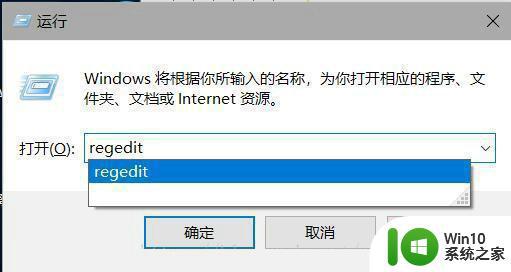
2、找到下图所示路径HKEY_LOCAL_MACHINESOFTWAREMicrosoftWindowsCurrentVersionPoliciesSystemCredSSPParameters。
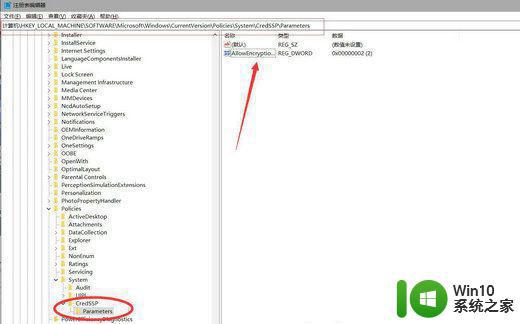
3、一般来说CredSSPParameters这两项是没有的,需要按照逻辑关系依次建立先建立CredSSP然后再其目录下建立Parameters(右击新建文件夹)。
4、在Parameters 里 新建 DWORD(32位)双击修改AllowEncryptionOracle的值为2。
5、重新次连接远程计算机就会惊喜的发现你的家庭中文版也可以顺利的访问远程桌面了。
6、ps:如果失败了,就需要重新启动再进行尝试了。可能是配置没生效,还有win10 最近的更新也会导致配置失效,以上解决方案仅供参考。
win10家庭版无法被远程控制的解决方法分享到这里,通过设置注册表来解决,操作步骤简单易懂。
win10家庭版无法被远程控制如何解决 win10家庭版无法被远程控制怎么回事相关教程
- win10无法使用远程控制的解决方法 win10qq远程控制出错怎么办
- win10控制面板里没有家庭组的处理方法 win10控制面板里没有家庭组怎么回事
- win10家庭版不能连接远程桌面的解决方法 win10家庭版无法连接远程桌面怎么办
- win10打开远程控制的方法 win10怎么开远程控制
- 家庭版win10没有远程桌面选项解决方法 家庭版win10如何开启远程桌面功能
- win10怎样远程控制别人的电脑 win10远程控制别人电脑的方法
- win10如何实现远程控制 window10设置远程控制怎么操作
- win10 qq远程控制鼠标点不动怎么解决 Win10 QQ远程控制鼠标无法移动怎么办
- win10家庭版不支持远程桌面如何处理 win10家庭版远程桌面替代方法
- win10控制面板家庭组丢失怎么恢复 家庭组在win10控制面板中找不到怎么办
- qq远程控制win10鼠标点不动如何解决 win10远程控制电脑鼠标失灵怎么办
- win10家庭组功能不见了的解决办法 win10控制面板家庭组功能找不到
- win10玩只狼:影逝二度游戏卡顿什么原因 win10玩只狼:影逝二度游戏卡顿的处理方法 win10只狼影逝二度游戏卡顿解决方法
- 《极品飞车13:变速》win10无法启动解决方法 极品飞车13变速win10闪退解决方法
- win10桌面图标设置没有权限访问如何处理 Win10桌面图标权限访问被拒绝怎么办
- win10打不开应用商店一直转圈修复方法 win10应用商店打不开怎么办
win10系统教程推荐
- 1 win10桌面图标设置没有权限访问如何处理 Win10桌面图标权限访问被拒绝怎么办
- 2 win10关闭个人信息收集的最佳方法 如何在win10中关闭个人信息收集
- 3 英雄联盟win10无法初始化图像设备怎么办 英雄联盟win10启动黑屏怎么解决
- 4 win10需要来自system权限才能删除解决方法 Win10删除文件需要管理员权限解决方法
- 5 win10电脑查看激活密码的快捷方法 win10电脑激活密码查看方法
- 6 win10平板模式怎么切换电脑模式快捷键 win10平板模式如何切换至电脑模式
- 7 win10 usb无法识别鼠标无法操作如何修复 Win10 USB接口无法识别鼠标怎么办
- 8 笔记本电脑win10更新后开机黑屏很久才有画面如何修复 win10更新后笔记本电脑开机黑屏怎么办
- 9 电脑w10设备管理器里没有蓝牙怎么办 电脑w10蓝牙设备管理器找不到
- 10 win10系统此电脑中的文件夹怎么删除 win10系统如何删除文件夹
win10系统推荐
- 1 戴尔笔记本ghost win10 sp1 64位正式安装版v2023.04
- 2 中关村ghost win10 64位标准旗舰版下载v2023.04
- 3 索尼笔记本ghost win10 32位优化安装版v2023.04
- 4 系统之家ghost win10 32位中文旗舰版下载v2023.04
- 5 雨林木风ghost win10 64位简化游戏版v2023.04
- 6 电脑公司ghost win10 64位安全免激活版v2023.04
- 7 系统之家ghost win10 32位经典装机版下载v2023.04
- 8 宏碁笔记本ghost win10 64位官方免激活版v2023.04
- 9 雨林木风ghost win10 64位镜像快速版v2023.04
- 10 深度技术ghost win10 64位旗舰免激活版v2023.03